cad总是捕捉不到点怎么办? CAD移动时捕捉不到点的解决办法
步骤四、切换到对象捕捉栏,点击“启用对象捕捉”功能。

步骤五、进入三维对象捕捉栏,点击“启用三维对象捕捉”,之后进入“选项”界面。

步骤六、在选囊爬斤项界面,将自动捕捉设置项全部激活,即可捕捉到交点。

扩展知识:【solidworks】捕捉不到点解决方法汇总
步骤一、在【solidworks】软件菜单栏中点击【工具】—【绘图设置】。

步骤二、命令打开后,进入【草图设置】对话框,点击【对象捕捉】选项卡,接着在系统上勾选【启用对象捕捉】,最后根据实际需求勾选需要的对象捕捉模式选项,如:中点、端点、圆心等,设置完成后点击【确定】。

问题一、CAD捕捉操作有误
步骤一、首先要了解CAD对象捕捉不是命令,其只是绘图中辅助定位的工具,并不能单独使用。
步骤二、CAD捕捉工具只有在定位点时才有用,如果在没有执行任何命令时,想要调用CAD捕捉工具的话,系统便会提示未知命令。


问题二、某些CAD命令会自动关闭对象捕捉
步骤一、CAD填充命令。在封闭区域内拾取点来创建填充时,为了避免点被定义到边界线上,便会自动将CAD对象捕捉关闭。
步骤二、MVSETUP命令。在用MVSETUP命令对齐两个视口的视图时,CAD捕捉也会临时失效。
步骤三、在软件底部状态栏中点击【对象捕捉】按钮或通过快捷键【F3】启用对象捕捉即可。

问题三、图纸本身存在问题
就比如CAD图纸中有大量的图纸重叠的时候,系统很难同时捕捉到的这么多点,所以干脆而不显示捕捉标记了。
解决办法:利用系统上的CAD消除重合线功能:OVERKILL,消除图形中重叠的直线、多段线和图块等即可。

上述文章中处理cad对象捕捉开了却捕捉不到点问题的时候,分别通过勾选了中心,端点,圆心等元素进行处理的,光标靠近所勾选的设置如圆心,它就会自动出现捕捉的方框表示该点为中心,捕捉其实起的作用就是引导,当绘制时候十字光标靠近该元素它就自动捕捉,希望大家喜欢,请继续关注脚本之家。
相关推荐:
cad对象捕捉设置在哪里? CAD2020关闭对象捕捉的技巧
相关文章

cad怎么测量三维尺寸? CAD图纸使用命令测量三维实体的体积技巧
CAD软件中使用的一些快捷键来进行三维体积测量,通过快捷键可以快速准确地计算物体的体积,提高工作效率,详细请看下文介绍2024-06-09
CAD怎么精确绘制矩形? cad图纸输入尺寸的方式绘制矩形的技巧
cad画矩形帮助用户可以处理各种行业的相关项目的,有时我们想画一个特定长款的矩形,如果随意画的话,很难调整到合适的长宽,下面我们就来看看绘制技巧2024-06-09 CAD怎么将文字准确居中在表格内?cad图纸绘制的表格输入文字以后发现文字没有居中,该怎么快速居中呢?下面我们就来看看详细的教程2024-06-09
CAD怎么将文字准确居中在表格内?cad图纸绘制的表格输入文字以后发现文字没有居中,该怎么快速居中呢?下面我们就来看看详细的教程2024-06-09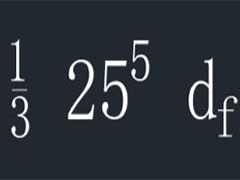
CAD堆叠功能如何使用? CAD输入指数/分数/上标/下标等效果技巧
在CAD中有时需要输入上下标的文字,例如平方、立方等,还有时需要分数,这些效果只能在多行文字里利用多行文字的堆叠功能来实现2024-06-09
为什么CAD中的对象打印不出来? CAD图纸中部分图形无法打印解决办法
们在使用CAD绘制的图纸最后都要打印出来,可以在打印的过程中经常会遇到这种情况:在视图中正常显示的图形,可是打印的时候打印不出来或者只打印一部分,实在令人苦恼,下2024-06-07
CAD提示部件COMDLG32.OCX或其附件之一不能正确注册怎么办?
cad在使用的时候,提示组件'comdlg32.ocx'或它的一个依赖没有正确注册:一个文件丢失或无效,下面我们就来看看详细的解决办法2024-05-13
cad怎么让图纸绕z轴旋转? autocad2020图形绕z轴旋转的技巧
CAD作图完成后,为了方便观察或者贴合实际的视角,往往要进行坐标系旋转,该怎么让图纸绕z轴旋转角度呢?详细请看下文介绍2024-03-08 许多用户不清楚CAD的字体库具体位置,其实找到字体库的位置只需要打开文件所在的位置就可以了,这里以Windows系统为例,给您具体介绍一下操作步骤2024-02-26
许多用户不清楚CAD的字体库具体位置,其实找到字体库的位置只需要打开文件所在的位置就可以了,这里以Windows系统为例,给您具体介绍一下操作步骤2024-02-26
如何配置Autodesk软件以使用高性能显卡? cad显卡配置教程
有双显卡的电脑想要通过配置,让Autodesk 软件以使用高性能显卡,该怎么操作呢?下面我们就来看看详细的图文配置教程2024-02-18
如何在Windows上完全卸载Autodesk(3dmax maya cad)产品?
因为工作原因,电脑安装了很多Autodesk软件,但是下载的时候,发现没卸载干净,导致其他产品不能正常工作,想要干净卸载Autodesk软件,该怎么操作呢?下面我们就来看看详细2024-02-18



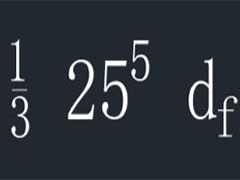



最新评论